Win7设置电脑定时关机时间的步骤指南
作者:admin 日期:2024-07-30 17:10:47 浏览:43 分类:最新资讯
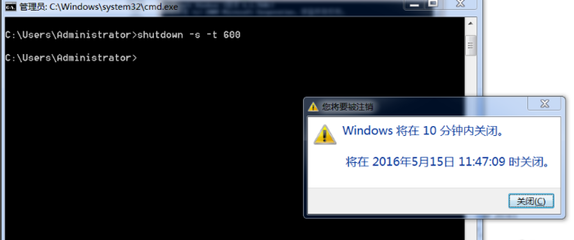
一、Win7怎么定时关机?Win7定时关机设置两种方法
方法一:
1、在开始菜单的搜索框中输入“cmd”,然后回车确认打开cmd命令提示符窗口。
2、在窗口中输入“shutdown”命令,并按照需求设置关机时间参数,要设置电脑在1小时后自动关机,可以输入“shutdown –s –t 3600”。(注:参数之间有空格,3600单位为秒)
3、点击确定后,系统将会在设定的时间自动关机。
方法二:
1、点击开始菜单,在弹出的菜单里点击“控制面板”。
2、在控制面板上,点击“系统和安全”。
3、在弹出的窗口中,选择“管理工具”中的“任务计划程序”。
4、在任务计划程序中,创建一个新的基本任务,并设置好关机的触发时间和条件。
WIN7定时关机的几种方法
1、通过运行框输入关机命令:按WIN+R打开运行框,输入关机命令并设置关机时间参数,然后回车实现定时关机。
2、使用任务计划程序:如上所述,通过创建基本任务来设置定时关机。
3、通过快捷方式设置:将关机命令设置为快捷方式,并设置好关机时间和日期。
4、在操作系统中自带的功能中设置:在win7旗舰版中,可以通过计算机的管理功能来设置定时关机。
三、windows7设置电脑到点准时关机的方法
1、创建快捷方式:在桌面空白处右键点击,选择“新建”-“快捷方式”,在弹出的窗口中输入关机命令和参数,创建好快捷方式后,可以设置好关机时间,到点自动关闭电脑。
2、使用控制面板:如上所述,通过控制面板进入系统和安全,再进入管理工具中的任务计划程序来设置定时关机。
无论是在任何情况下,我们都可以通过以上方法来设置电脑到点自动关机,我们可以设置每天晚上11:30强制关机,这样我们就可以放心地去做其他事情了。
如果你是之前设置的自动关机计划,可以按“win+r”打开运行,输入“shutdown -a”回车即可关闭,也要注意保存好自己的工作,避免因电脑自动关机而造成数据丢失。
希望以上内容能够帮助你更好地理解如何在Windows 7操作系统中设置电脑定时关机,如果你还有其他问题,随时都可以向我提问。
猜你还喜欢
- 07-31 2023年联想笔记本电脑哪款最好?
- 07-31 游戏电脑配置清单及价格表概览
- 07-31 如何查看电脑配置参数的详细信息
- 07-31 免费的电脑文件加密软件有哪些?
- 07-31 电脑版桌面日历软件(桌面日历app)
- 07-31 电脑启动慢的解决办法及原因分析
- 07-31 Win10如何查看电脑显卡型号及其参数
- 07-31 PC端电子书阅读软件,便捷的电子阅读体验工具
- 07-31 附近电脑维修点及地址查询
- 07-31 电脑IPS屏幕与LED屏幕的区别
- 07-31 如何使用光盘和U盘重装电脑系统
- 07-31 如何修复电脑无法连接网络的问题
- 标签列表
- 最近发表
- 友情链接

